Índice
quem precisa colocar uma senha em uma pasta para proteger os dados?
a segurança de dados e o vazamento de dados são uma das questões mais importantes que todos os usuários de computadores e dispositivos móveis devem encontrar. Se você é uma dona de casa, você pode querer proteger o vídeo privado de seus casais, fotos, documentos, informações de cartão de crédito e conta bancária, situação financeira ou outros arquivos e não deixar seus filhos ou outros membros da família saberem. Se você é um líder de negócios ou membro de uma empresa, você deve ter documentos confidenciais comerciais muito importantes, arquivos de gerenciamento de Recursos Humanos, registros finaciais da empresa e outros arquivos privados que não podem ser roubados por seus concorrentes.
quais são as formas comuns de segurança de dados?Editor.appvisor.com
se você não perceber a importância da segurança de dados ou não adotar nenhuma solução para proteger seus dados confidenciais, não poderá aprender quando encontrará um terrível vazamento de dados. Você pode ter ouvido que o LinkedIn e o eHarmony sofreram um sério vazamento de senha em 6 Junho. Portanto, como proteger seus dados de maneira confiável torna-se crítico. Existem algumas boas soluções, como ocultar pasta, destruir arquivos, bloquear pasta, criptografar pasta por software ou hardware e muito mais. Como um usuário de computador experiente, o editor tentou todas as soluções e está bem impressionado com cada uma. Por meio deste, mostrarei uma maneira mais fácil, apenas com o recurso integrado do Windows, que é colocar uma senha em uma pasta que você deseja proteger e criptografar todos os seus arquivos importantes. Fazer isso bloqueará aproximadamente acessos não autorizados e evitará o vazamento de dados. Não requer muita tecnologia e conhecimento de informática. Você só precisa seguir as instruções abaixo Passo a passo e compreenderá todo o progresso e aplicá-lo a qualquer outra situação semelhante no futuro.
coloque uma senha em uma pasta no Windows passo a passo
1. Abra e navegue pelo Windows Explorer.
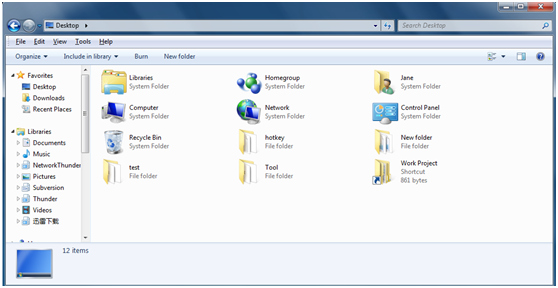
2. Clique com o botão direito em um arquivo ou pasta que deseja criptografar e clique em “Propriedades” no menu de contexto do Windows.
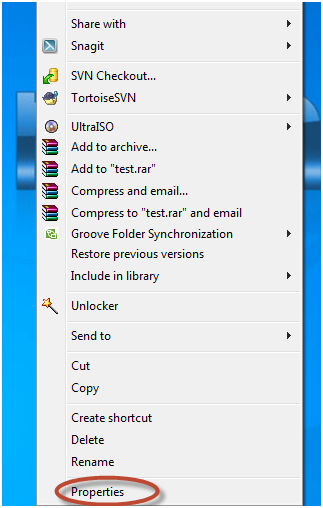
3. Clique no botão “Avançado … ” na guia” geral ” quando uma janela de propriedades aparecer.
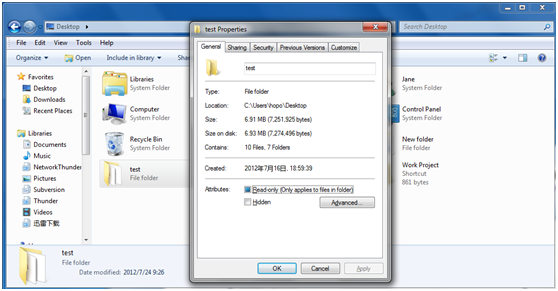
4. Selecione a opção” Criptografar conteúdo para proteger dados “na janela” atributos avançados”, conforme mostrado abaixo, e clique em”OK”.
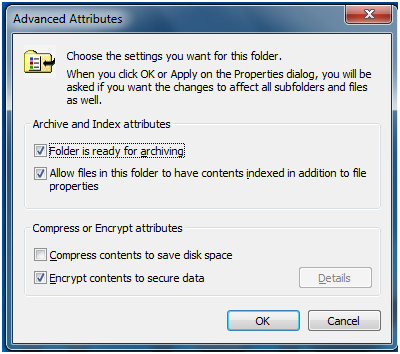
5. Clique no botão” Aplicar ” na janela Propriedades. Uma nova janela está aparecendo lembrando você de selecionar quais pastas e arquivos você deseja criptografar. Você pode escolher qualquer uma das opções de acordo com suas necessidades reais. Não importa se você mischoose-lo desde que você pode alterar a seleção mais tarde.
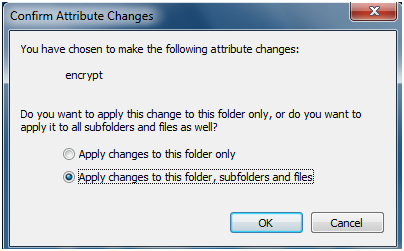
agora sua pasta ou arquivo é criptografado por sua senha de Login do administrador do Windows. Outros usuários não podem acessar sua pasta ou arquivo protegido sem sua permissão.
explicação de confusão: quais são as diferenças entre as duas opções na última etapa?
A. Se você deseja criptografar apenas a pasta raiz, deve selecionar a primeira opção “Aplicar alterações apenas a esta pasta”.
B. Se você escolher a segunda opção”Aplicar alterações a esta pasta, subpastas e arquivos”, a pasta raiz e todas as sub-pastas e sub-arquivos nesta pasta serão criptografados automaticamente no futuro.
Dicas & Advertências:
1. Na primeira etapa, existem maneiras fáceis de navegar no Windows Explorer. Você pode procurá-lo clicando em “Iniciar”->”Todos os Programas”->”Acessórios”->”Windows Explorer” ou clicar em botão Iniciar->inserção de ‘Explorer’ comando na caixa Executar(ou pressione Windows+R teclas no teclado) para abri-lo.
2. Este método está disponível apenas no sistema de arquivos NTFS. Se o seu sistema de arquivos For FAT, formate-o para NTFS primeiro.
3. Você também pode criptografar arquivos e pastas compactados dessa maneira. Observe que ao criptografar um arquivo ou pasta compactada, o arquivo ou pasta será descompactado primeiro.
4. Outros usuários não podem acessar sua pasta protegida se não tiverem sua senha de login do administrador do Windows. Se você permitir que alguém navegue em sua pasta e arquivos protegidos, você precisa dar a ele sua senha de login. Por razões de segurança, recomendo que você não compartilhe seus dados em sua conta de administrador. Você pode criar uma nova conta de usuário com uma senha e, em seguida, colocar todos os dados que deseja compartilhar em uma pasta e criptografar a pasta na nova conta de usuário. É mais seguro do que abrir sua conta de administrador para outras pessoas.
https://www.kakasoft.com/folder-protect/https://www.kakasoft.com/folder-protect/
5. No entanto, como não é uma solução definitiva de segurança de dados. Ele pode impedir parcialmente o vazamento de dados, mas não é capaz de bloquear completamente todos os acessos não autorizados. Se você precisar obter um nível mais alto e proteção de pasta mais avançada, o recurso embutido não é suficiente. Você precisa usar algum software de bloqueio de pasta Profissional para ajudá-lo. Aqui Recomendamos fortemente criptografia de pasta avançada que pode criptografar pasta ou arquivo com senha e técnica de criptografia avançada no disco rígido e unidade flash USB também. Você também pode fazer uma criptografia de disco inteiro para disco rígido ou qualquer unidade flash USB.
baixe Advanced Folder Encryption para colocar uma senha na pasta